Tabla de contenido
Malwarebytes Anti-Malware, uno de los programas antimalware más potentes de los últimos años, se ha actualizado recientemente a su última versión 3.0. En la última versión, Malwarebytes ha eliminado "Anti-Malware" del nombre del programa, ya que ahora el programa combina protección antimalware y antivirus.Malwarebytes Free, puede detectar y eliminar virus, adware y malware como gusanos, troyanos, rootkits, rogues,Por otro lado, si quieres estar siempre protegido de los virus y amenazas de malware, puedes comprar la versión Malwarebytes v3.0 Premium (cuesta unos 40 dólares al año).
Malwarebytes Premium es una solución de seguridad integral que protege su sistema en tiempo real, contra virus, ransomware, ataques de exploits y páginas web maliciosas, que los programas antivirus de terceros no pueden detectar. Malwarebytes se actualiza con mucha frecuencia, lo que le permite estar protegido de cada nueva golosina que sale al mercado. Para ver las diferencias entre Malwarebytes 3.0 Free y Malwarebytes3.0 versiones Premium haga clic aquí.
Este tutorial contiene instrucciones detalladas sobre cómo instalar y limpiar su ordenador con Malwarebytes.
Cómo instalar y limpiar su ordenador con Malwarebytes Anti-Malware v3.0 Free
Parte 1. Cómo instalar Malwarebytes.Parte 2. Cómo limpiar su ordenador con MalwarebytesParte 3. Cómo realizar un análisis completo con Malwarebytes Parte 1. Cómo instalar Malwarebytes GRATIS.
1. Haga clic en el botón Descarga gratuita botón en Descarga de Malwarbytes para descargar la versión de prueba de Malwarebytes Premium.
Nota: Tras el periodo de prueba de 14 días, Malwarebytes vuelve a ser una versión gratuita pero sin protección en tiempo real contra ransomware, virus o programas maliciosos.
2. Cuando la descarga se haya completado, Haga doble clic en en el archivo descargado para iniciar la instalación de Malwarebytes.
3. Haga clic en Instalar para iniciar la instalación.

4. Cuando se le pida que instale Malwarebytes Browser Guard, haga clic en Sáltate esto .
5. Cuando la instalación se haya completado, proceda a leer a continuación para escanear su ordenador con Malwarebytes por primera vez.
Parte 2. Cómo limpiar su ordenador con Malwarebytes.
1. Inicie la versión de prueba de Malwarebytes Premium y espere a que el programa actualice su base de datos antivirus.
2. Cuando el proceso de actualización haya finalizado, pulse la tecla Escanear ahora para comenzar a escanear su sistema en busca de malware y programas no deseados.
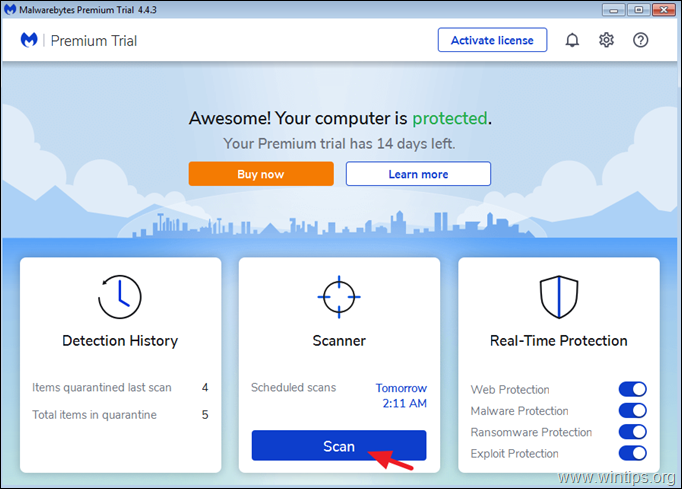
3. Ahora espera a que Malwarebytes termine de escanear tu ordenador en busca de malware.
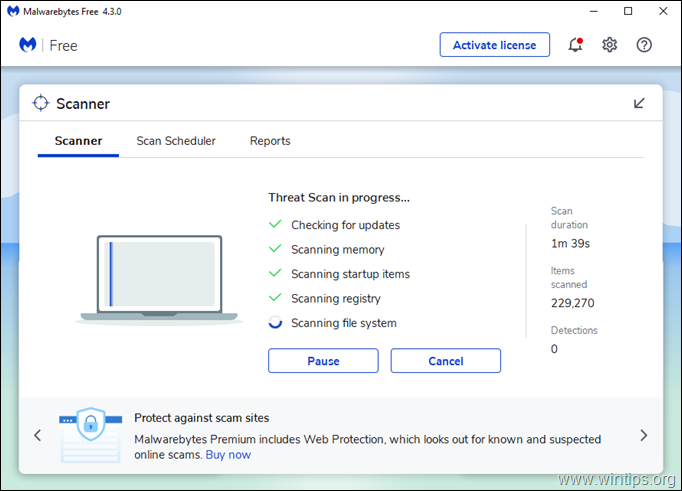
4. Cuando el escaneo se ha completado, seleccionar todas las amenazas detectadas (si se encuentra) y luego pulse la tecla Cuarentena para eliminar todos ellos de su ordenador.
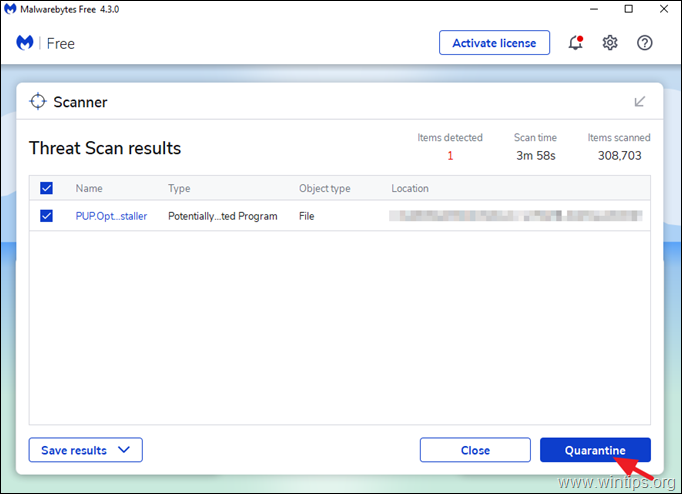
5. Espere hasta que Malwarebytes elimine todas las infecciones de su sistema y, a continuación, reinicie su ordenador (si lo requiere el programa) para eliminar por completo todas las amenazas activas.
Para mantener su sistema limpio de virus y malware con Malwarebytes:
1. Actualice siempre la base de datos de Malwarebytes antes de escanear su ordenador.
2. Analice regularmente (por ejemplo, una vez a la semana) su ordenador con MBAM.
3. Para asegurarse de que su ordenador está limpio y seguro, ejecute un análisis completo con Malwarebytes en el modo seguro de Windows. (Parte-3).
Artículos relacionados
- Guía rápida de escaneo y eliminación de malware para PC's.Diez+ consejos para mantener su ordenador rápido y saludable.
Parte 3. Cómo realizar un análisis completo con Malwarebytes v3.0 Free
La forma más segura de escanear y limpiar un ordenador en busca de amenazas, es iniciar Windows en modo seguro y luego realizar un análisis completo con Malwarebytes.
Para arrancar Windows en modo seguro:
1. Pulse Windows  + R de su teclado para cargar el Ejecutar cuadro de diálogo.
+ R de su teclado para cargar el Ejecutar cuadro de diálogo.
2. Tipo msconfig y pulse Entre en .
3. Seleccione el Bota y luego comprobar el Arranque seguro opción.
4. Haga clic en OK y reiniciar su ordenador. *
* Nota: Para arrancar Windows en Modo normal de nuevo, ejecute MSCONFIG, desmarque el Arranque seguro y reiniciar .
Para realizar un análisis completo con Malwarebytes:
1. Inicie Malwarebytes y haga clic en Escáner .
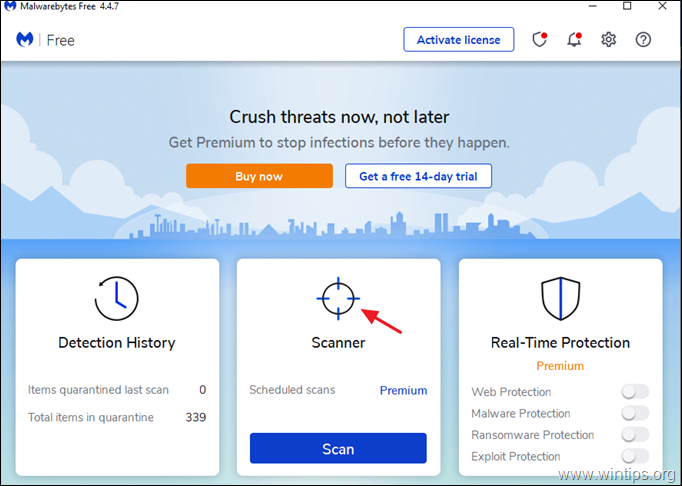
2. Haga clic en Escáneres avanzados .
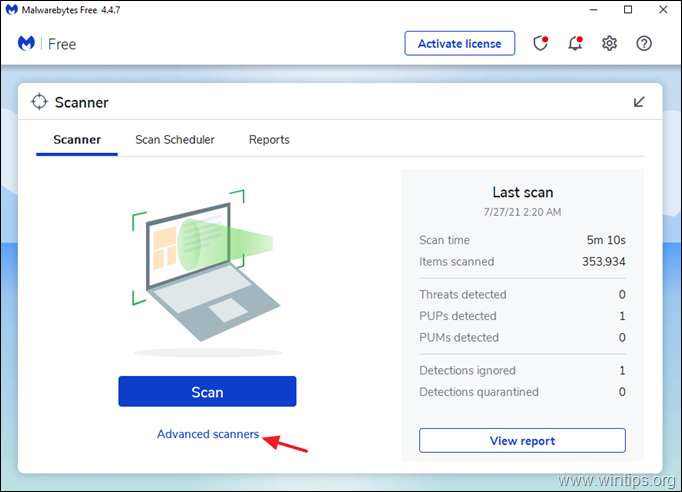
3. En Escaneo personalizado haga clic en el Configurar la exploración botón.
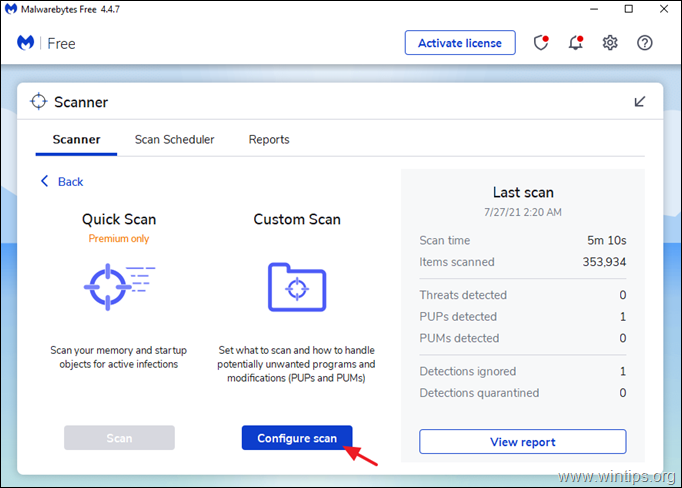
3. En Escaneo personalizado marque todas las opciones de escaneo disponibles (1), luego seleccione todos los discos disponibles (2) y finalmente pulse la tecla Inicie (3) para escanear todo el sistema en busca de malware.
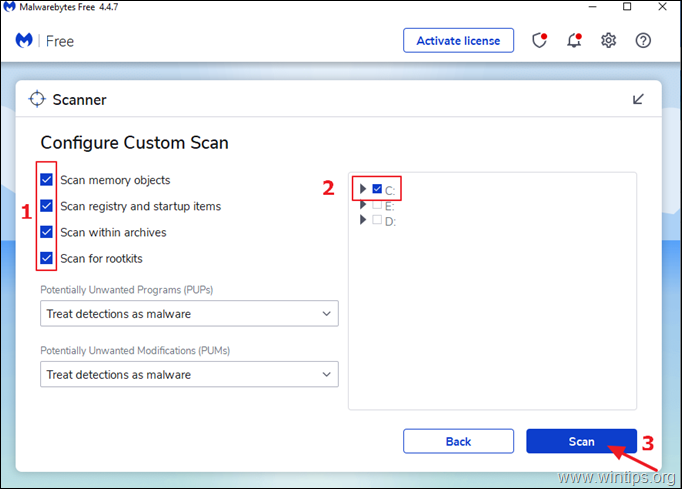
Si esta guía te ha servido de ayuda, déjame un comentario sobre tu experiencia. Por favor, dale a "me gusta" y comparte esta guía para ayudar a otros.

andy dawis
El blog de un administrador de sistemas sobre Windows





